MFC-5460CN
Vanlige spørsmål og feilsøking |
Feilmeldingen "Finner ikke xxxx. ... (CC3-202-03031b02)" dukker opp når jeg skanner et dokument ved hjelp av ControlCenter3 på Windows 7 med USB-forbindelsen.
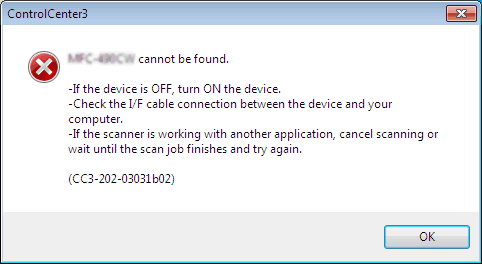
Sørg for at Brother-maskinen er PÅ (ON) og at den er koblet til datamaskinen ved hjelp av USB-kabelen på riktig måte.
Dersom de komplette driver- og programvarepakkene som er lastet ned fra "Nedlastinger"-seksjonen, ble installert på datamaskinen med den innebygde driveren ferdig installert, ble TWAIN-driveren ikke installert. Feilen oppstår fordi ControlCenter3 bruker TWAIN-driveren under skanneoperasjoner. Gå til trinn 1 for å se om TWAIN-driveren er installert på riktig måte.
- Den innebygde driveren følger med Windows 7 og installeres automatisk ved at du kobler Brother-maskinen til Windows 7-datamaskinen via USB-grensesnittet. Den innebygde driveren kalles også en "innboksdriver".
- TWAIN-driveren gjør skanneren kompatibel med all programvare som støtter TWAIN.
Trinn 1: Hvordan man kontrollerer at TWAIN-driveren er installert på riktig måte
- Sørg for at Brother-maskinen er PÅ (ON) og at den er koblet til datamaskinen ved hjelp av USB-kabelen på riktig måte.
- Klikk Start => Kontrollpanel => Maskinvare og lyd => Enhetsbehandling.
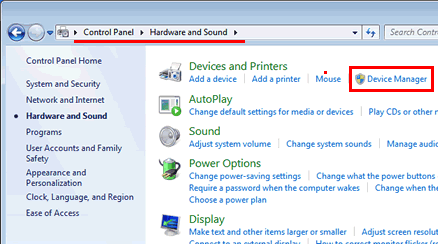
- Klikk Bildeenheter. Høyreklikk på Brother-maskinen og velg Egenskaper.
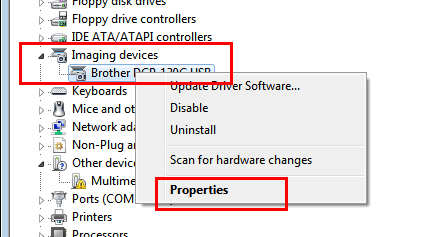
- Klikk på Driver-fanen og Driverdetaljer-knappen.
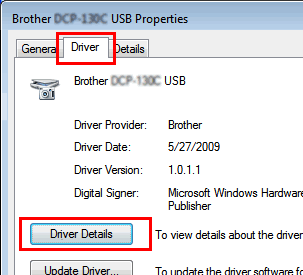
- Kontroller om mappen C:\\Windows\TWAIN_32\BrMfSc09b eksisterer.
Merknader:
Selv om du bruker 64-bits Windows 7, bør du se etter mappen C:\\Windows\TWAIN_32\BrMfSc09b.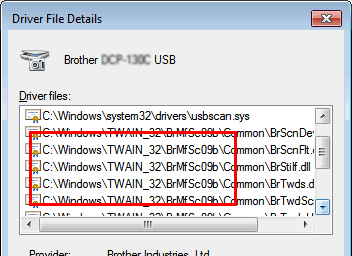
- Hvis du ikke kan se denne mappen, er TWAIN-driveren ikke installert. For å installere TWAIN-driveren må du først avinstallere de komplette driver- og programvarepakkene og så installere dem på nytt. Gå til trinn 2.
- Hvis du kan se mappen, er TWAIN-driveren installert på riktig måte. Feilen skyldes da sannsynligvis noe annet. Se "Feilsøking, spørsmål og svar" eller kontakt Brothers kundeservice via "Kontakt oss".
- Hvis du ikke kan se denne mappen, er TWAIN-driveren ikke installert. For å installere TWAIN-driveren må du først avinstallere de komplette driver- og programvarepakkene og så installere dem på nytt. Gå til trinn 2.
Trinn 2: Hvordan man avinstallerer og reinstallerer de komplette driver- og programvarepakkene
- Klikk Start => Alle programmer => Brother => xxxx (der xxxx = modellnavn) => Avinstaller og følg instruksene på skjermen.
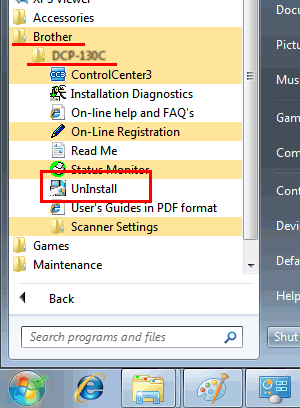
- Etter at du har fullført avinstalleringen må du sørge for å koble ut USB-kabelen mellom Brother-maskinen og datamaskinen.
- Klikk på en av lenkene nedenfor for å laste ned og installere nyeste "komplette driver- og programvarepakker" på nytt.
- Komplette driver- og programvarepakker for "32-bits"
- Komplette driver- og programvarepakker for "64-bits"
Hvis du ikke vet hvilken versjon av Windows 7 du bruker (32-bits eller 64-bits), kan du se instruksene om hvordan man finner ut hvilken versjon av Windows 7 man har.